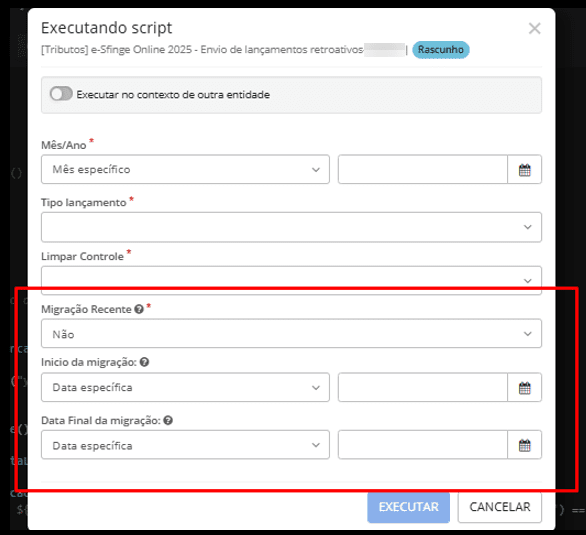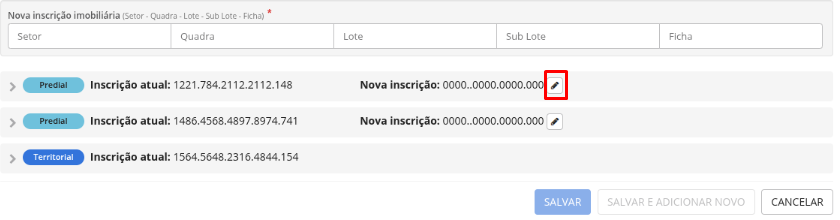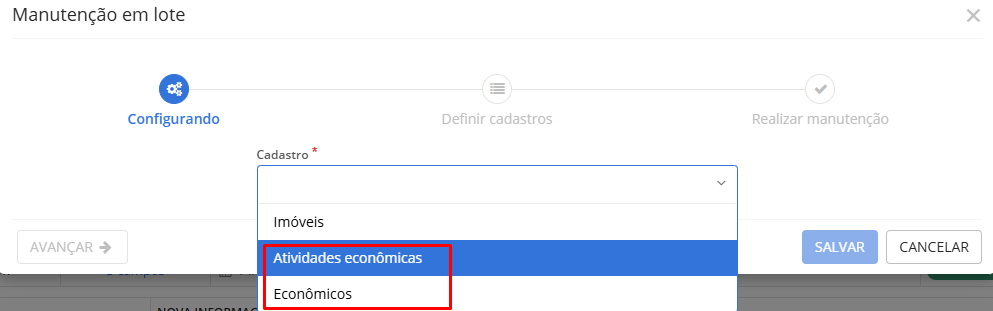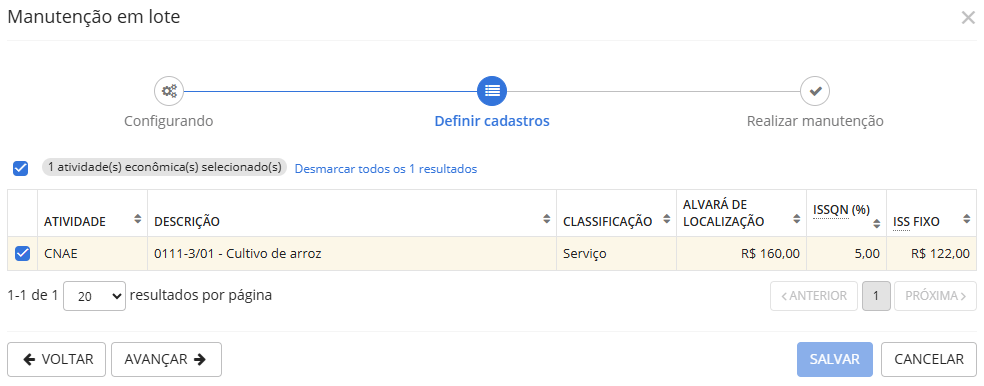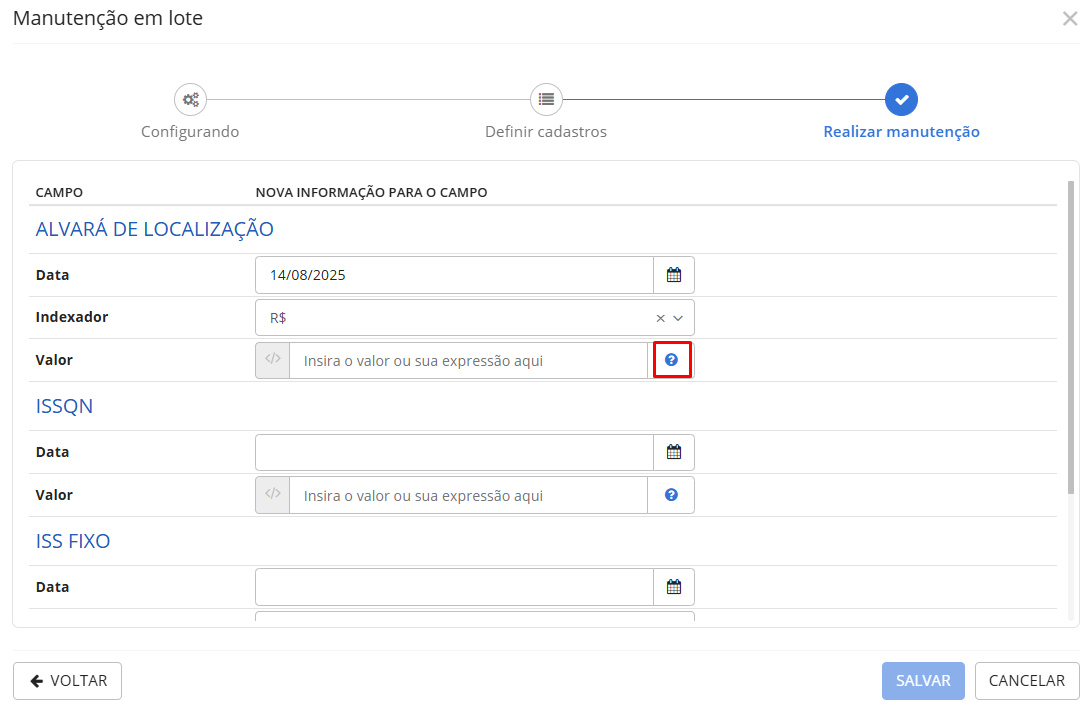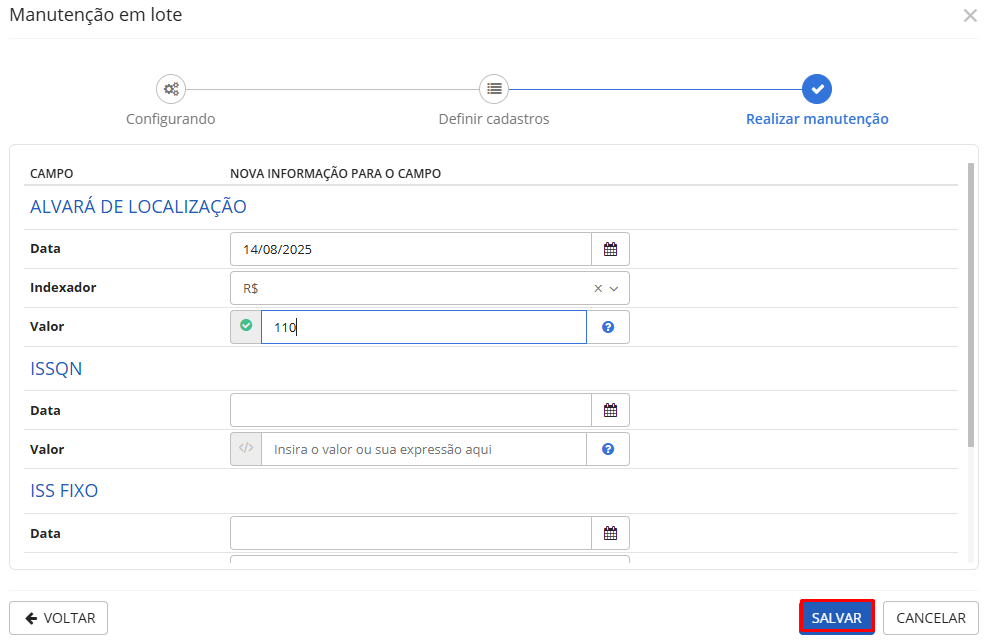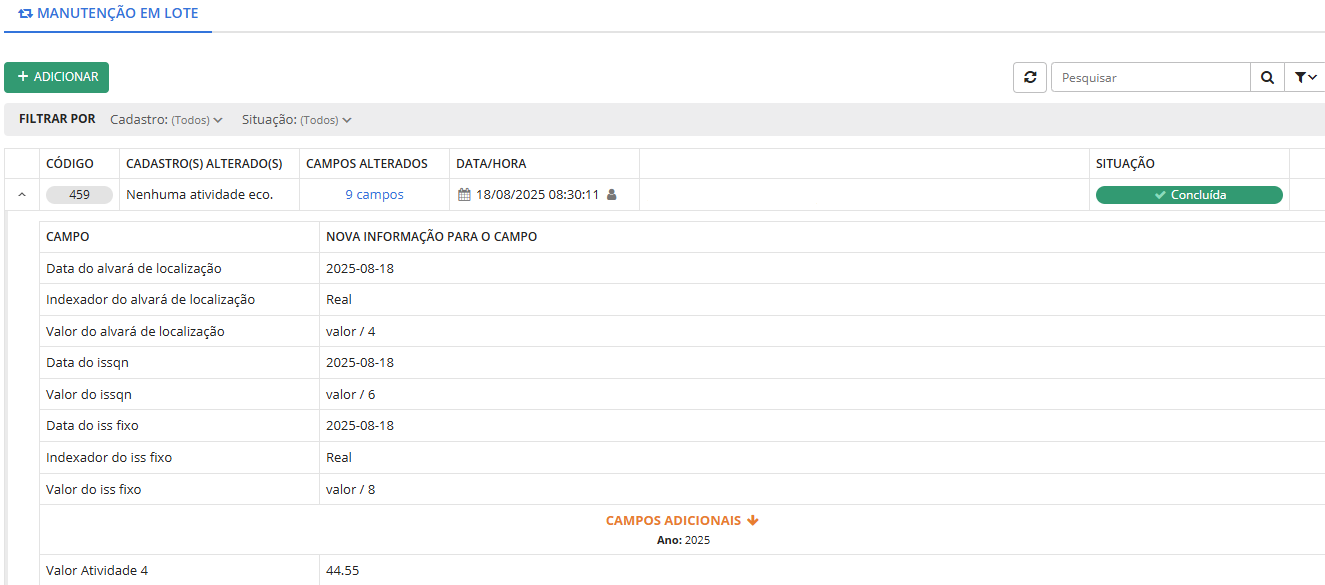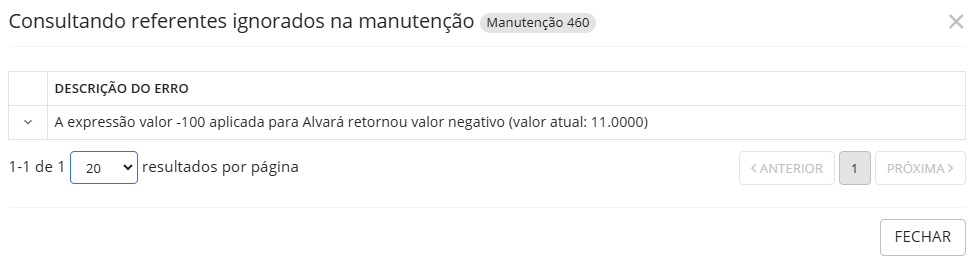Agosto
Comunicado realizado em 29/08/2025
Envio e-Sfinge Tributário
Prezados(as) clientes,
Em virtude de problemas técnicos ocorridos em competências anteriores, identificamos que alguns lançamentos não foram devidamente enviados ao e-Sfinge na competência de origem. Diante desse cenário, sempre que o script de validação [Tributos] e-Sfinge Online 2025 - 3 - Validação de lançamentos identifica registros citados em outros assuntos, mas que não constam no respectivo envio de lançamentos, o próprio processo de validação gera automaticamente esses registros na competência atual.
Contudo, alguns clientes foram notificados pelo Tribunal de Contas do Estado (TCE) a respeito dessa situação e receberam a orientação de realizar o envio único e consolidado de todos os registros pendentes em uma mesma competência, garantindo que, a partir dos meses seguintes, sejam transmitidos apenas os lançamentos criados no período correspondente.
Para atender a essa determinação, disponibilizamos o script [Tributos] e-Sfinge Online 2025 - Envio de lançamentos retroativos. Esse script deverá ser executado uma única vez, em apenas uma competência previamente definida pelo cliente.
A execução deve ocorrer logo após a etapa de geração de da'3dos e antes da execução das validações, assegurando que todos os registros retroativos pendentes sejam transmitidos de forma consolidada em um único envio.
Ressaltamos que a escolha da competência em que será feita essa execução é de responsabilidade do cliente e que o procedimento não precisa ser repetido em competências posteriores.
Ao executar o script [Tributos] e-Sfinge Online 2025 - Envio de Lançamentos Retroativos, poderão ser apresentados erros cadastrais que precisam ser corrigidos diretamente na base de dados do cliente, pois são inconsistências que seriam barradas pelo TCE.
É necessário efetuar as correções nos dados e gerar novamente, não sendo suficiente apenas reexecutar o script [Tributos] e-Sfinge Online 2025 - Envio de Lançamentos Retroativos.
Após as correções, deve-se gerar novamente o Assunto 4, a fim de limpar todos os dados do Assunto 4 na tabela do e-Sfinge e, então executar novamente o script [Tributos] e-Sfinge Online 2025 - Envio de Lançamentos, realizando três execuções:
- uma para débito;
- uma para dívida;
- e outra para lançamento.
Nas três execuções, o campo Limpar Controle deve ser marcado como Sim.
A opção Limpar Controle = Não deve ser utilizada somente quando a primeira execução ultrapassa o limite das 11 horas.
Ainda, informamos que foram criados os campos em destaque que devem ser utilizados exclusivamente em casos onde a migração da entidade ocorreu em mês posterior a competência informada nos envios dos dados retroativos.
|
|---|
Melhoria entregue até 29/08/2025
Alteração no processo de Remembramento de Imóveis
Identificamos que, em algumas situações, o processo de remembramento (Administrando > Imóveis > Remembramento) gerava erro de duplicidade de inscrição imobiliária. Isso ocorria quando a configuração da entidade não permite inscrições iguais e o campo unidade não compõe a inscrição do imóvel.
Para resolver essa situação, a tela de remembramento foi ajustada. Agora, ao realizar a operação, o sistema exibe a nova inscrição que será gerada para cada imóvel envolvido, permitindo a edição individual de cada uma delas.
|
|---|
Com isso, é possível corrigir manualmente eventuais duplicidades diretamente na tela, garantindo que as inscrições estejam de acordo com as regras da entidade.
Melhoria entregue até 19/08/2025
Atualização de valores na funcionalidade Atividades econômicas e cadastro de Econômicos
Agora, você conta com uma rotina que permite atualizar de forma prática os valores de diversos campos relacionados às atividades econômicas e ao cadastro de econômicos.
Todos os anos, algumas atividades possuem valores fixos que precisam ser atualizados conforme um indicador ou índice definido.
Até então, não era possível realizar alterações em massa nos valores de ISS Fixo e Alvará de localização das atividades econômicas.
Agora, também é possível atualizar esses valores no cadastro de econômicos (CNAEs e Serviços), incluindo os campos adicionais de Alvará, ISSQN e ISS Fixo.
Essa rotina está disponível por meio do menu Executando > Manutenções > Manutenção de cadastro.
Como funciona essa atualização?
Acesse a rotina de Manutenção de cadastros e clique em Adicionar.
Escolha o que deseja atualizar:
Atividades econômicas → atualização dos valores diretamente no cadastro das atividades.
Econômicos → atualização dos valores no cadastro econômico e nas atividades vinculadas a ele.
|
|---|
Se selecionar Atividades econômicas, será possível filtrar por CNAE ou Lista(s) de serviços. Já ao selecionar Econômicos, o filtro poderá ser feito por Econômico(s) (pode ser inserido por intervalos), CNAE ou Lista(s) de serviços. Se não for inserido o filtro, será retornado todos os resultados.
- Após aplicar o filtro, acesse a guia Definir cadastros e marque o cadastro que deseja alterar.
|
|---|
- Na guia Realizar manutenção, defina o que será alterado.
O primeiro passo é realizar o preenchimento da Data e do Indexador (este para os casos de alteração das atividades econômicas).
Você também utilizará o campo Valor, que funciona como uma fórmula matemática.
A variável valor representará o valor vigente do campo, conforme a data informada.
Você pode usar os caracteres *, +, -, /, para as operações matemáticas básicas, e os parênteses para calcular.
Ao clicar no ícone de ajuda, você vai visualizar informações detalhadas sobre o preenchimento desse campo.
|
|---|
Você possui duas formas de definir o novo valor para este campo.
- Inserindo o novo valor desejado
- Exemplo: Se o valor atual é 100 e você quer que seja 110, apenas digite 110.
- Criando uma expressão matemática
- Você pode usar as operações matemáticas básicas (+,-,*,/) e também parênteses para agrupar operações.
- A variável valor representa o conteúdo atual do campo que você está modificando.
- Exemplo: Imagine que o campo que você quer alterar tenha o valor 100
- Se você inserir a expressão: valor * 1.10
- O sistema calculará: 100 * 1.10
- O novo valor do campo será: 110 (um aumento de 10%)
Após o preenchimento, basta clicar em Salvar.
|
|---|
Na tela inicial da funcionalidade, você pode visualizar os campos alterados e quais foram as alterações realizadas.
|
|---|
Quando for retornado algum tipo de erro na manutenção cadastrada, o sistema irá gerar o seguinte alerta:
|
|---|
Ao clicar no 1 ignorado, será aberta uma modal especificando o erro apresentado, veja um exemplo:
|
|---|
Regras importantes
- Se não existir valor para o campo, na data informada ou em data anterior, ele não será atualizado.
- Somente serão atualizados campos do tipo numérico
- Expressões que resultarem em valores negativos, não serão processados.
- Arredondamentos seguem as regras configuradas para cada tipo de campo.
- Não é possível reverter a alteração
- Caso tenha feito algo de errado, para corrigir, é necessário realizar uma nova atualização com uma expressão que resulte no valor anterior.
- Para confirmar a execução, será necessário informar a senha do usuário que está aplicando a atualização.